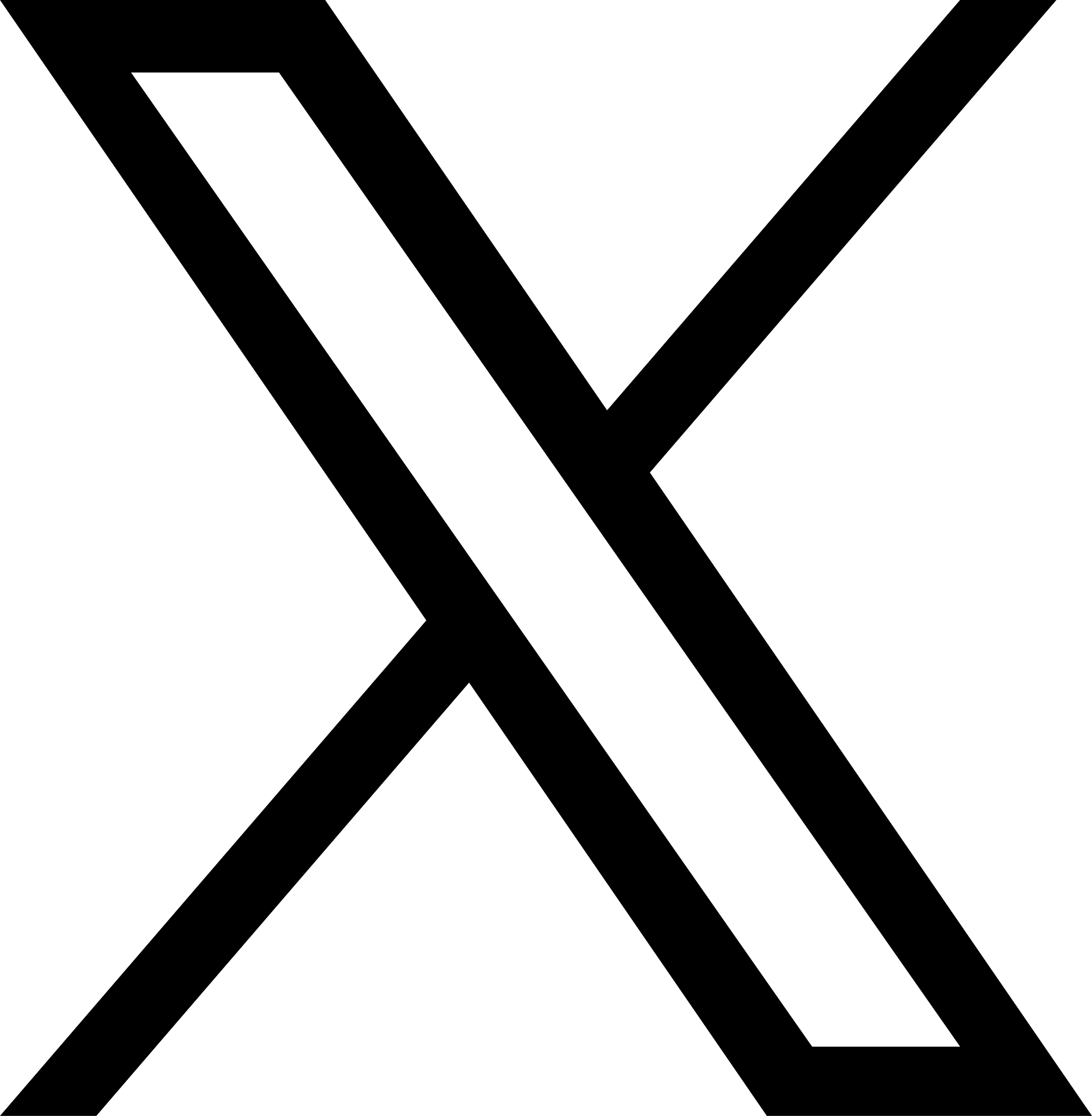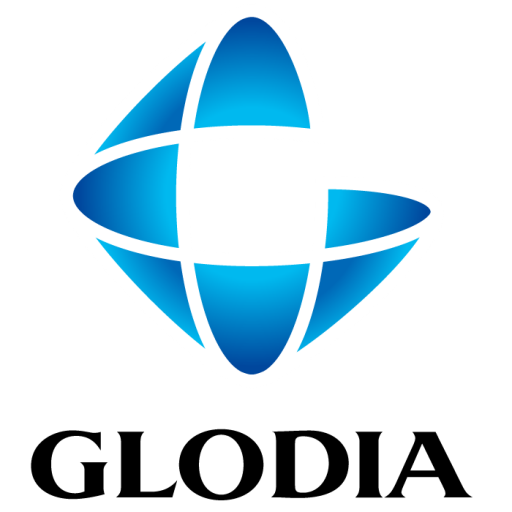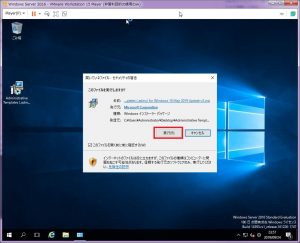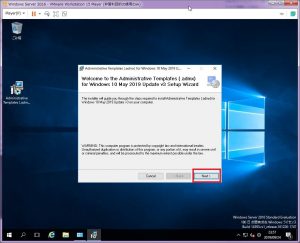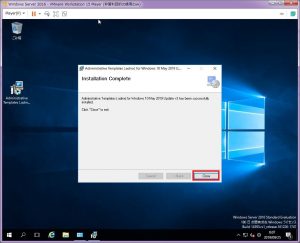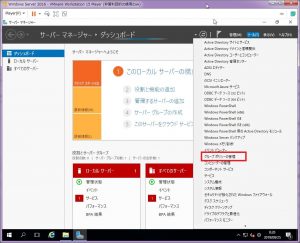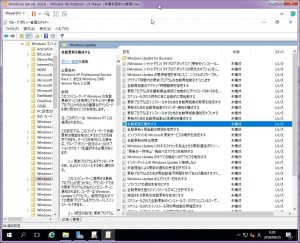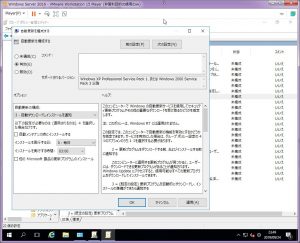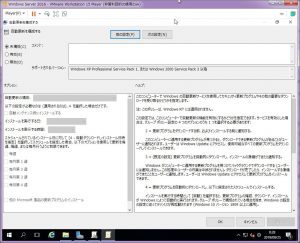Windows 10の管理用テンプレートの追加手順
今回は、Windows 10の管理用テンプレートの追加の手順を簡単に記載します。
管理用テンプレートとは
管理用テンプレートとは、グループポリシーで扱う設定項目を定義しているテンプレートファイルのことです。
グループポリシーオブジェクトエディタで表示される管理用テンプレートの部分を指してます。
これを導入する利点
Windows 10以前にリリースされたサーバOS対して、管理用テンプレートを導入することでWindows 10の設定項目のポリシーが使用できるようになることが大きな利点です。
前提条件
・Active Directoryが構築されていること
・Microsoftの公式サイトから追加する管理用テンプレートをダウンロードしADサーバに配置していること
管理用テンプレート(セントラル ストア)のMS公式
環境
OS:Windows Server 2016
事前にActive Directory関連の役割と機能はインストール済み
使用する管理用テンプレート:Windows 10 May 2019 Update (1903)
インストール~適用手順
1)事前に配置していた「Administrative Templates (.admx) for Windows 10 May 2019 Update v3.msi」をダブルクリックします。
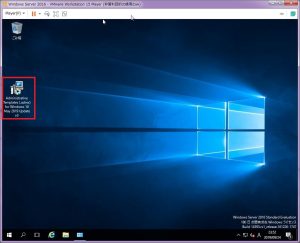
5)「Next」をクリックします。
この後、インストールが開始されます。
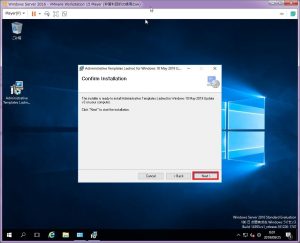
7)エクスプローラを開き、「C:\Windows\SYSVOL\sysvol\test.local\Policies」に移動します
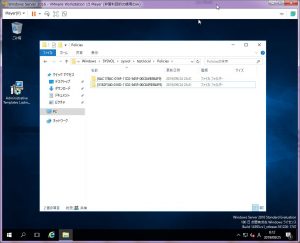
8)「PolicyDefintions」フォルダを作成します
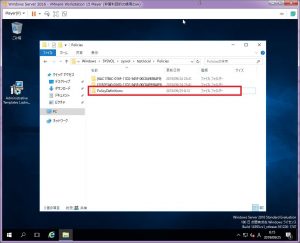
9)「C:\Program Files (x86)\Microsoft Group Policy\Administrative Templates (.admx) for Windows 10 May 2019 Update v3\Policy Definitions」配下に存在するadmxファイルを「C:\Windows\SYSVOL\sysvol\test.local\Policies\PolicyDefinitions」へコピーします。
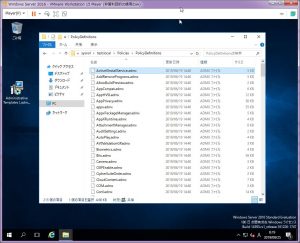
10)「C:\Program Files (x86)\Microsoft Group Policy\Administrative Templates (.admx) for Windows 10 May 2019 Update v3\Policy Definitions」配下に存在する「en-USとja-JP」フォルダを「C:\Windows\SYSVOL\sysvol\test.local\Policies\PolicyDefinitions」へコピーします。
※日本語を使用する場合、en-USとja-JPがないとグループポリシーの管理画面を開いた際、エラーが出力されます。
※9/25以前の情報となります。
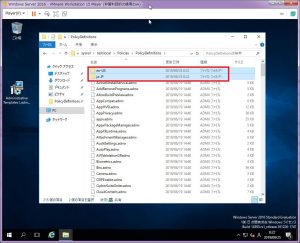
適用後の確認
管理用テンプレートの追加前後でポリシーの内容が変わっていたり、Windows 10用のポリシーが追加されたりしてます。
以上
グローディアのサービスについて
弊社では、ITインフラにおける要件定義から全行程まで、あるいは部分的な請負対応、更には請負だけでなく派遣も含めた柔軟な対応が可能です。
お困りのことがありましたら、お気軽にご相談・お問い合わせください。
4年目経過しました。
最近は、UPSとWindows関連やってます。
 グローディアのサービス一覧はこちら
グローディアのサービス一覧はこちら